Så här installerar du VST-plugins i REAPER
Om du är relativt ny i REAPER är det ett av de första viktiga stegen för att börja skapa musik att lära sig hur man installerar VST-plugins korrekt. När du har laddat ner en VST från internet måste du tala om för REAPER var den finns så att du kan börja använda den i din musik. Den här guiden går igenom hur du installerar VST-plugins i REAPER.
Kontrollera din plugins-mapp
För att installera ett plugin i REAPER är det nödvändigt att börja med att bestämma platsen för standardplugins-mappen, som fungerar som den sökväg som REAPER söker när man letar efter nya plugins. Detta kan göras antingen genom att gå till “Options” och välja “Preferences”, eller genom att använda kortkommandot “Ctrl \+ P” (för Windows-användare) eller “Cmd \+ ,
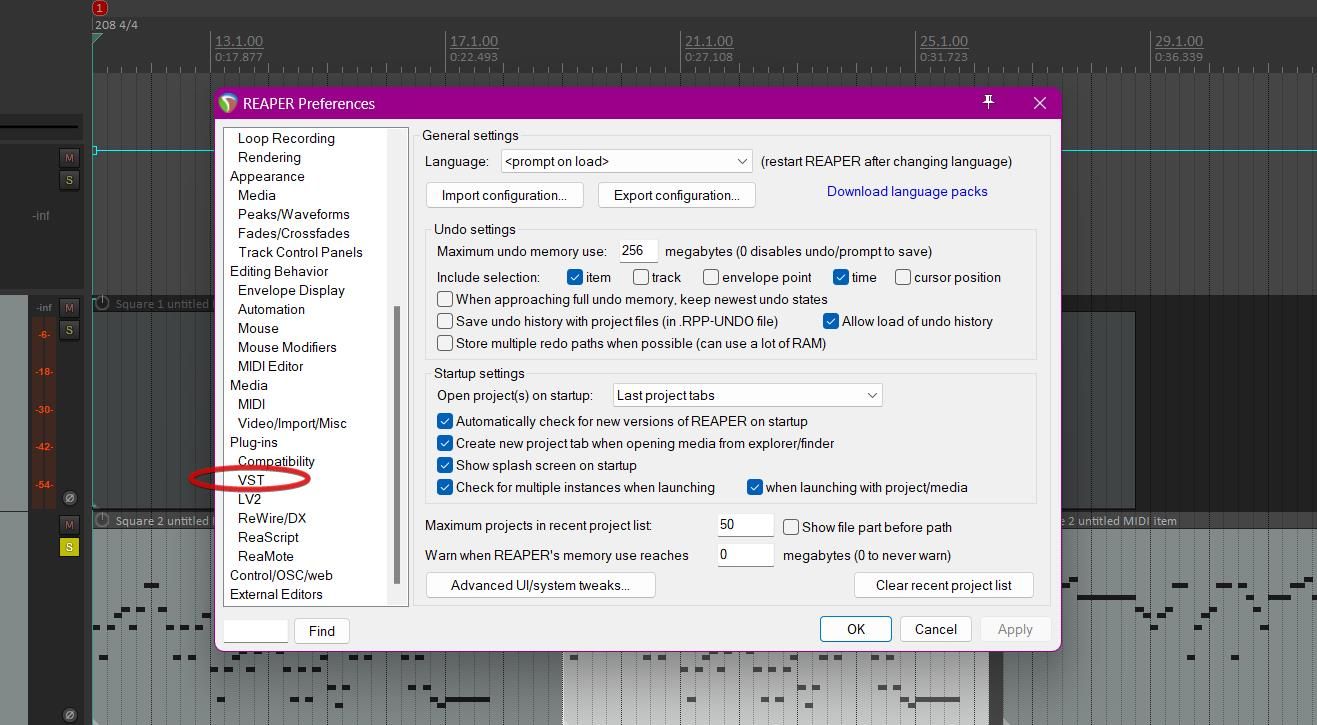
Reaper söker igenom olika katalogplatser baserat på vilken operativ plattform användaren använder. På Windows-system finns det flera vägar. Standardvägarna för både Windows- och macOS-användare finns nedan:
De ovan nämnda filvägarna kan finnas i en av tre möjliga kataloger på ett Windows-operativsystem, inklusive “C:\Program Files\VSTPlugins”, “C:\Program Files\Common Files\VST2” och “C:\Program Files\VST3”.
⭐Mac: Library/Audio/Plug-ins/VST
Här finns den avsedda platsen för att introducera nya plugin-tillägg; det är därför viktigt att man förstår hur det fungerar. Vanligtvis separerar Microsofts operativsystem insticksprogram för digital signalbehandling (DSP) i form av Virtual Studio Technology (VST), VST2 eller VST3 i olika kataloger. För att ange en ytterligare sökväg för dessa programvaruinstrument klickar du helt enkelt på fliken “Edit Path List” och väljer alternativet “Add Path”. Alternativt kan man radera befintliga katalogvägar genom att använda denna funktion.
Extrahera Plugin-mappen
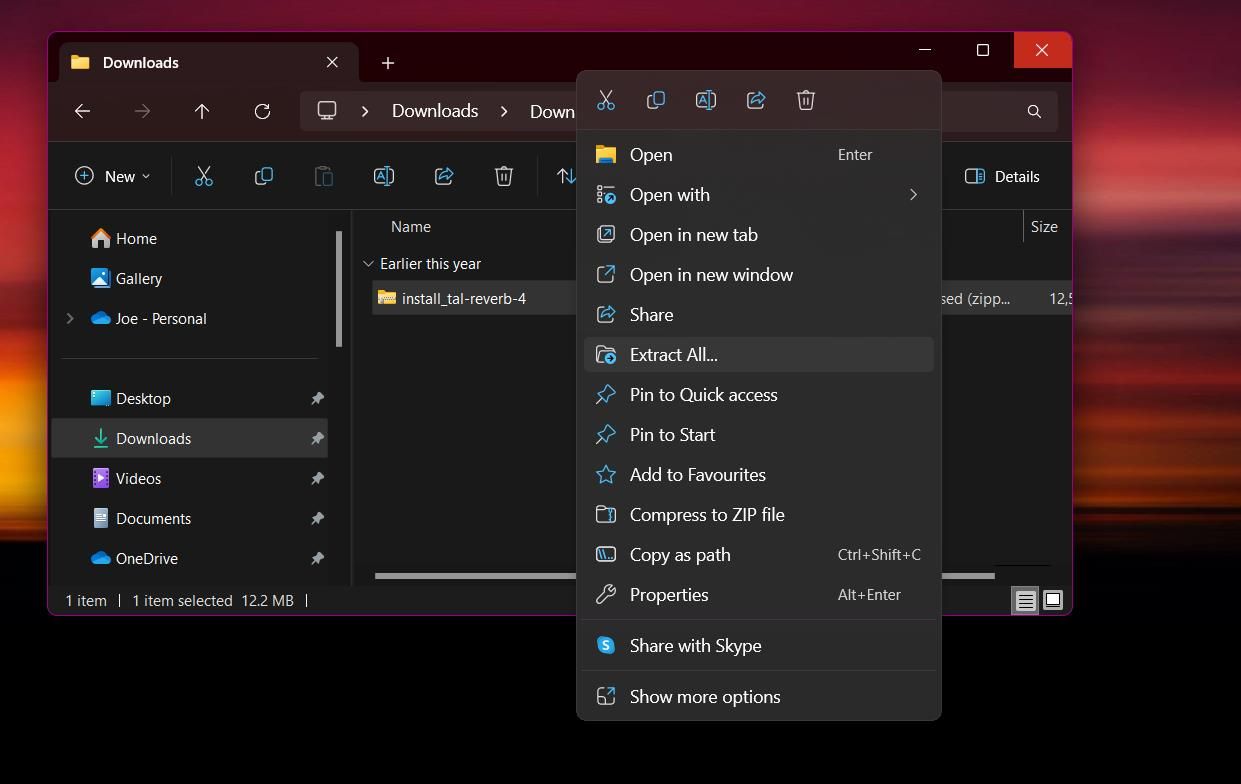
När man besöker en webbplats som erbjuder gratis VST-plugins för nedladdning, är det inte ovanligt att dessa mjukvaruinstrument kommer i form av komprimerade ZIP-arkiv. Oavsett om man har skaffat ett gratis VST-program via en internetanslutning eller investerat i ett kommersiellt plugin från en digital marknadsplats, finns övervägande delen av sådana virtuella ljudverktyg i detta filformat. Det finns många metoder för att extrahera ZIP-arkiv på system som kör operativsystemet Microsoft Windows, och macOS-användare kan också öppna dessa arkivtyper utan problem.
DLL, VST3 eller VST. När du har hittat filen klickar du på den och överför den till den mapp för standardplugins som nämndes tidigare.
Sök efter nya plugins

När din plugin-fil är korrekt konfigurerad kan du gå tillbaka till REAPER och navigera till “Preferences” > “VST”. Här hittar du inställningarna för VST-plugins. Leta reda på alternativet “Plugins File Path”, som bör följas av en knapp märkt “Re-Scan”. Om du klickar på den här knappen kommer REAPER att söka igenom den angivna katalogen efter nya tillägg till listan över VST-plugins.
För att undvika att behöva utföra detta steg igen i framtiden, markera kryssrutan “Skanna nya/uppdaterade plugins vid start”. Om du gör det kommer REAPER att söka efter nya eller uppdaterade plugin-filer varje gång programvaran initieras.
Använda plugin
När önskat plugin har identifierats genom en skanningsprocess, kan det aktiveras genom att välja det från en lista över tillgängliga alternativ i plugin-menyn. Det finns ingen begränsning för hur många virtuella syntar som kan läggas till på ett enskilt ljudspår.
För att visa REAPER:s lista över plugins:
⭐ Tryck på FX-knappen på ett spår. 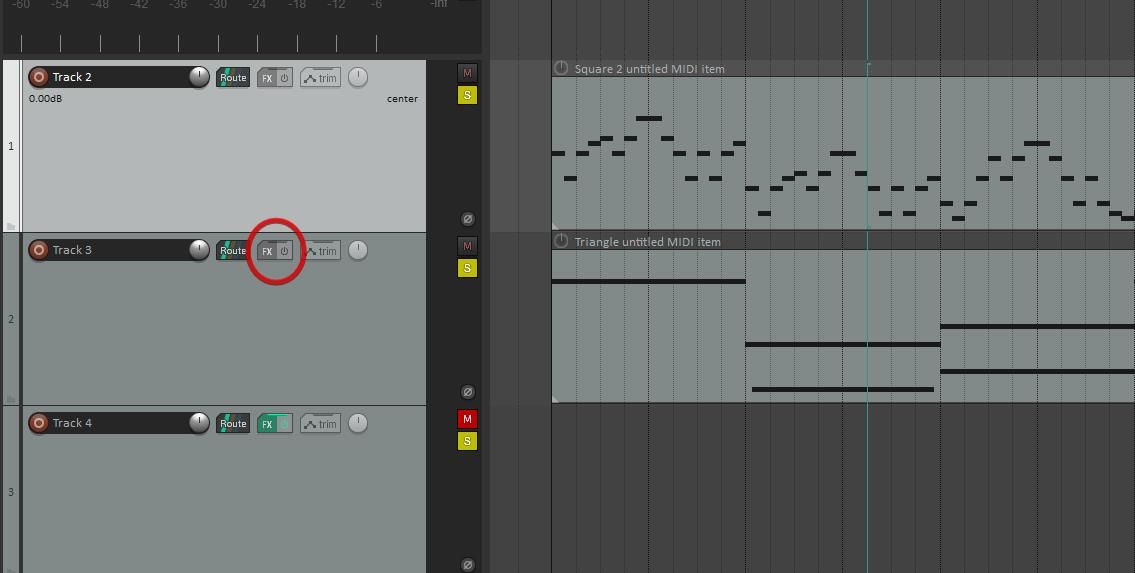
⭐ Klicka på Lägg till längst ner i popup-fönstret. 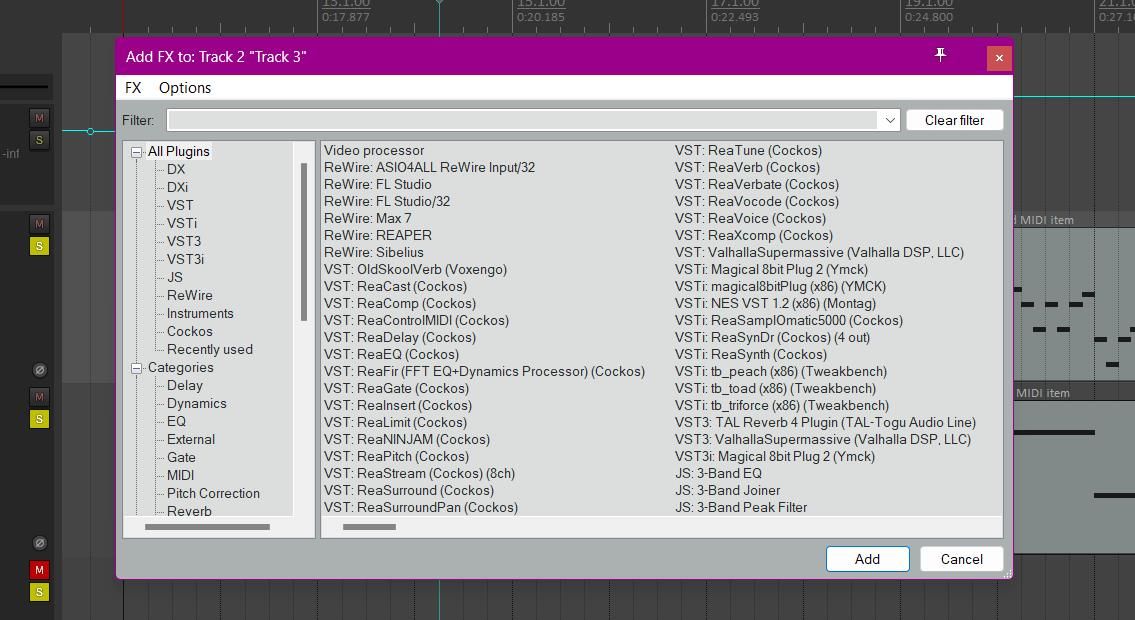
Det användarvänliga gränssnittet i REAPER ger en fullständig förteckning över Virtual Studio Technology (VST)-instrument och effekter som för närvarande är installerade i programvaran. För att underlätta identifieringen av den VST man föredrar, organiserar REAPER dessa plugins enligt deras respektive filtyper, utvecklare och kategori av plugin. Användarna kan antingen använda sökfunktionen eller navigera via de fördefinierade klassificeringarna, varefter de helt enkelt kan klicka på önskad VST för att införliva den i sina ljudspår.
Genom att använda pluginet på Master Track kan det även användas på alla andra spår. För att komma åt och manipulera Master Track kan man använda kortkommandot “Ctrl \+ Alt \+ M” för Windows-baserade system, eller alternativt “Optn \+ Cmd \+ M” för Mac-enheter. När du har klickat på den ovan nämnda tangentkombinationen klickar du helt enkelt på “FX”-knappen i gränssnittet för att lägga till önskad effekt på Master Track.
Enkel installation av VST-plugins i REAPER
Det finns faktiskt ett stort utbud av VST-plugins (Virtual Studio Technology) för musiker som vill förbättra sina kompositioner. Till dessa hör bland annat Equalization (EQ), Reverberation och Distortion. Dessutom kan många VST-plugins erhållas utan kostnad, vilket eliminerar användarens ekonomiska börda.För att underlätta installationen av VST-plugins i REAPER finns här en enkel steg-för-steg-guide som kan vara användbar.